Metodă ușoară de rădăcină Lenovo K5 Play folosind Magisk [Nu este necesar TWRP]
înrădăcinarea Smartphone Ului / / August 05, 2021
Aici, în acest ghid, vă vom ajuta să clipiți magisk la rădăcină Lenovo K5 Play L38011. Citiți corect ghidul nostru pas cu pas!
Cine nu vrea să profite la maximum de dispozitivul său Android!!! Obținerea superutilizator acces prin root și pentru a putea controla diverse aspecte precum ceasul, accesul la cache etc. sunt câteva dintre diversele posibilități pe care le putem explora. Când menționăm accesul root, acest lucru înseamnă că trebuie să efectuăm o anumită modificare care va rădăcina telefonul și vom avea acces la directorul rădăcină al dispozitivului nostru. În această postare, vă vom arăta cum să rădăcinați Lenovo K5 Play L38011.
![Metodă ușoară de rădăcină Lenovo K5 Play folosind Magisk [Nu este necesar TWRP]](/f/ef85e934cb02a559a56c049dfa0d4cf8.jpg)
Vom folosi Magisk prin corecția imaginii de pornire stoc și o vom bloca pe partiția de pornire. Tot ce trebuie să faceți este să descărcați fișierul cu imagini corecte din Magisk Manager și să îl blocați.
Majoritatea persoanelor neinițiate compară înrădăcinarea cu hackingul care nu este corect. Scopul în ambele contexte este destul de diferit. Hackingul seamănă mai degrabă cu intrarea ilegală în sistemul altcuiva, în timp ce înrădăcinarea se face în principal de către proprietarul unui dispozitiv Android pentru a obține avantajele superutilizatorului dispozitivului.
Urmăriți videoclipul despre cum să instalați Magisk Manager și să vă rădăcinați telefonul folosind TWRP RecoveryCuprins
-
1 Pași pentru a rădăcini Lenovo K5 Play folosind Magisk
- 1.1 Precondiții
- 2 Cum se extrage și se corecționează Boot.image folosind Magisk?
- 3 Cum se instalează imaginea de încărcare cu patch-uri pe Lenovo K5 Play L38011
Pași pentru a rădăcini Lenovo K5 Play folosind Magisk
Tine minte,
- După înrădăcinare, poate anula garanția telefonului dvs.
- Înrădăcinarea va bloca actualizările OTA
Înainte de a trece la pașii intermitenți, trebuie să urmați câțiva,
Precondiții
- Asigurați-vă că aveți suficientă încărcare a bateriei pe telefon pentru a evita întreruperile în timpul instalării patch-urilor.
- Înainte de a efectua orice modificare, faceți o copie de rezervă a datelor dispozitivului.
- Acest fișier imagine este strict numai pentru Lenovo K5 Play. Nu-l utilizați pe niciun alt OnePlus sau alte dispozitive Android.
- Aveți nevoie de PC / laptop cu un cablu micro USB pentru a vă conecta.
- Asigurați-vă că descărcați toate fișierele necesare pe PC / laptop
Descărcări necesare:
- Descărcați ADB și Fastboot fișiere. (Windows/MAC)
- Descarca si instaleaza Drivere USB Lenovo.
- Descărcați cele mai recente Lenovo K5 Play Stock ROM
- Descarca si instaleaza Instrumentul QPST Flash pe computer
Declinare de responsabilitate: Suntem la GetDroidTips nu va fi responsabil pentru nicio bricking / deteriorare a telefonului dvs. în timpul / după instalarea acestui ROM.
Cum se extrage și se corecționează Boot.image folosind Magisk?
- În primul rând, descărcați și extrageți ROM-ul pe computer.
- Atașați dispozitivul prin cablu USB și copiați numai fișierul boot.img din folderul extras în spațiul de stocare al dispozitivului
- Lansați Magisk Manager. Când apare un popup care cere instalarea Magisk, selectați INSTALARE și alegeți din nou instalarea.
- Apăsați pe „Patch Boot Image File”.

- Navigați la spațiul de stocare intern și selectați imaginea de pornire a telefonului pe care ați transferat-o mai devreme.
- Așteptați câteva secunde. Magisk va începe să corecte imaginea de boot.
- Odată ce imaginea de boot a fost reparată, copiați „patched_boot.img” din memoria internă și înlocuiți-o în același folder extras de pe computer.
Acum puteți urma al doilea pas pentru a bloca fișierul cu imagini de boot corecte.
Cum se instalează imaginea de încărcare cu patch-uri pe Lenovo K5 Play L38011
- Instalați pachetul QPST pe computer și rulați QFIL. Selectați Flat build, apoi navigați pe calea programatorului către folderul ROM. Selectați prog_emmc_ufs_firehose_Sdm660_ddr.elf ca cale de programare. Apoi, încărcați XML-urile RawProgram0.xml și patch0.xml.
- Să începem prin a porni telefonul în modul de descărcare de urgență.
- Pentru a porni în modul de descărcare de urgență, trebuie să apăsați și să țineți apăsate tasta Shift și butonul Click dreapta de pe mouse în spațiul gol. Veți vedea fereastra de dialog de mai jos care apare.

- Faceți clic pe Deschide fereastra Powershell sau fereastra de comandă aici. Practic, promptul de comandă se deschide la clic.
- Tastați comanda adb pentru a porni telefonul în modul de descărcare de urgență
adb reboot edl - QFIL ar trebui să treacă de la „Fără port” la „Qualcomm HS-USB QDLoader 9008”.
- Imediat după ce vedeți această fereastră pop-up, selectați „Descărcați”. Acest lucru vă va reseta complet dispozitivul.
- Dacă intermitentul a reușit, așteptați puțin, apoi porniți dispozitivul. Ar trebui să vedeți un mic avertisment care să se plângă că software-ul a fost modificat. Așteptați un pic mai mult. Puteți instala magisk manager în acest moment dacă nu a apărut după bliț. Reporniți din nou dispozitivul.
- Asta e! Ar trebui să aveți un dispozitiv înrădăcinat acum.
Deci asta este. Acum că v-ați înrădăcinat dispozitivul Lenovo K5 Play, puteți încerca acest lucru. Dacă aveți întrebări cu privire la acest lucru, anunțați-ne.
Sunt scriitor de conținut tehnic și blogger cu normă întreagă. Din moment ce iubesc dispozitivele Android și Google, mi-am început cariera în scris pentru sistemul de operare Android și funcțiile lor. Acest lucru m-a determinat să încep „GetDroidTips”. Am absolvit Master of Business Administration la Universitatea Mangalore, Karnataka.
![Metodă ușoară de rădăcină Lenovo K5 Play folosind Magisk [Nu este necesar TWRP]](/uploads/acceptor/source/93/a9de3cd6-c029-40db-ae9a-5af22db16c6e_200x200__1_.png)
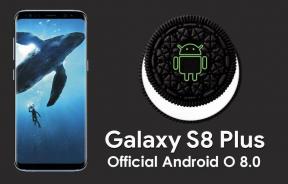
![Cum se instalează stoc ROM pe Tecno S1S [Firmware Flash File]](/f/dace8549a138795bbc78abee4bfe2059.jpg?width=288&height=384)
![Descărcați și instalați AOSP Android 10 pentru HiSense F25 [GSI Treble]](/f/505f093046371bb8f8b12bde2ce227e1.jpg?width=288&height=384)